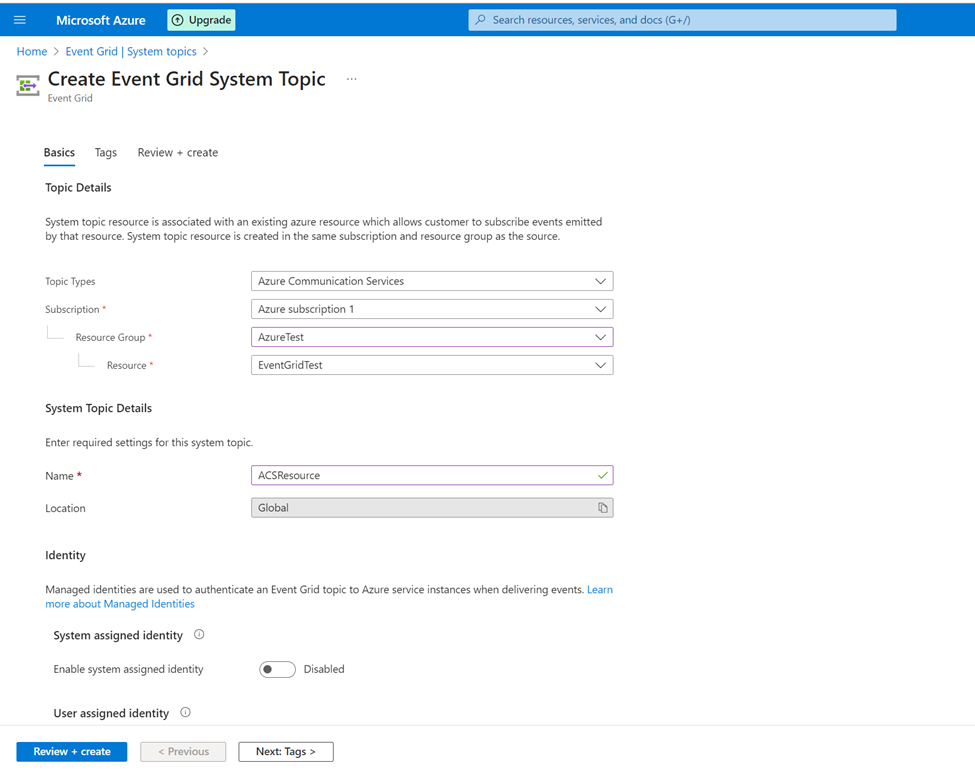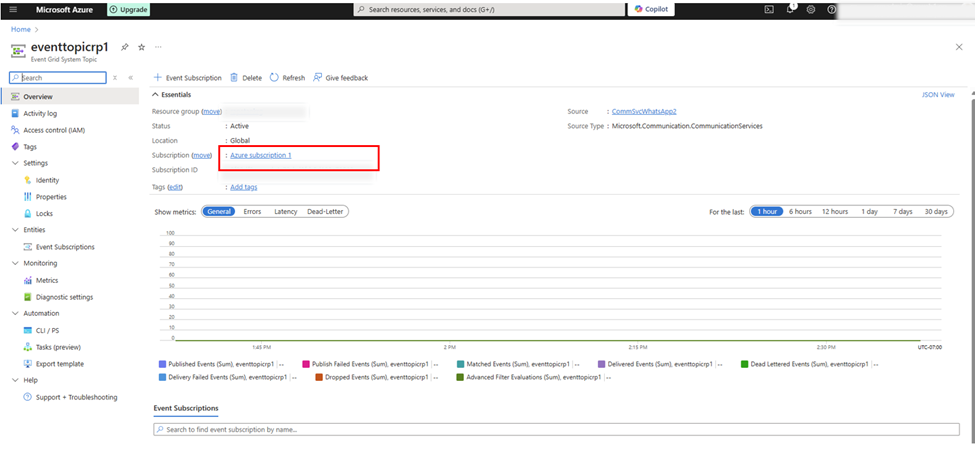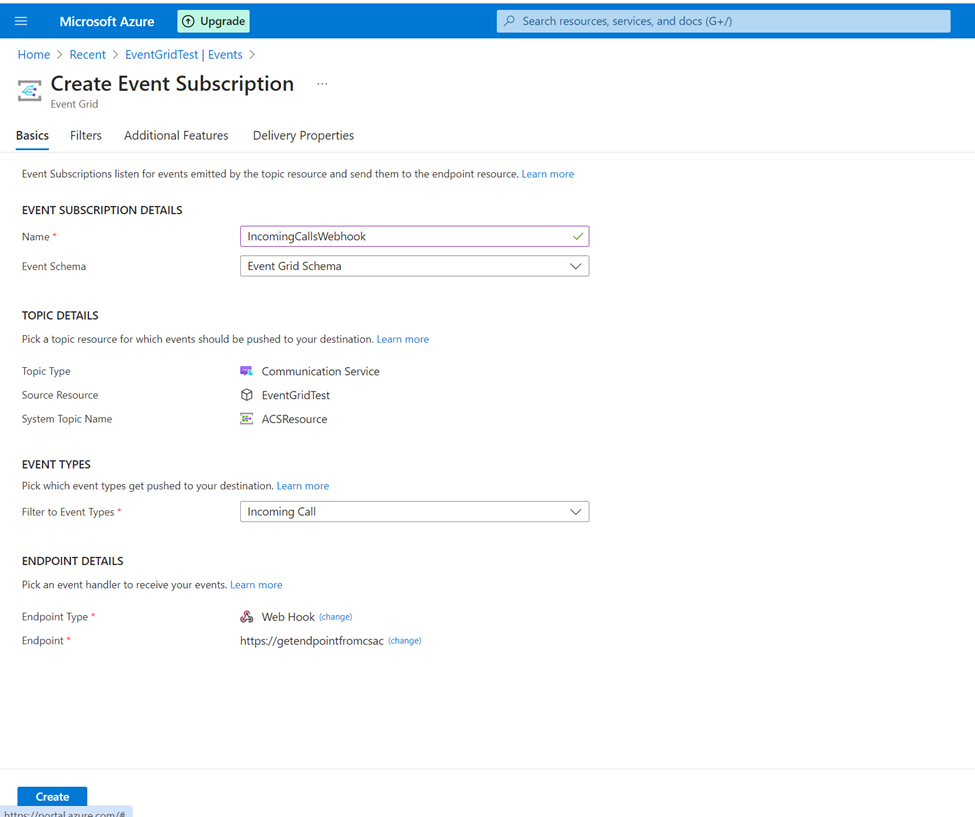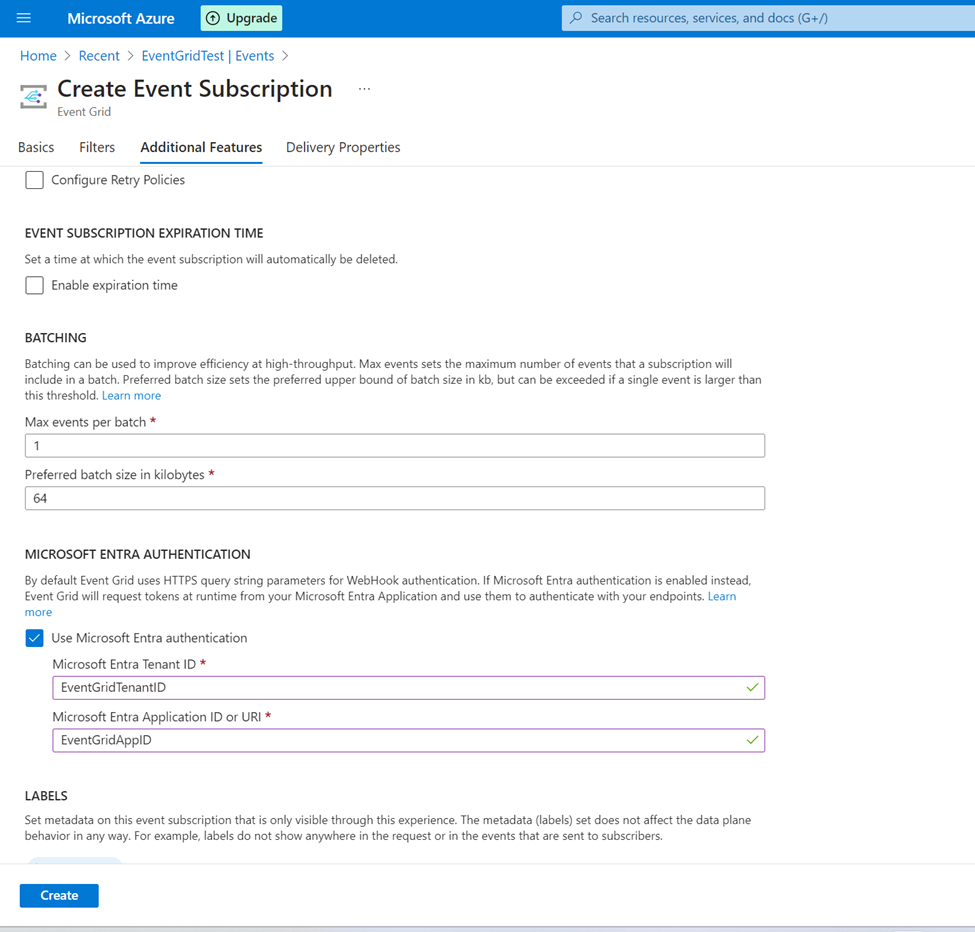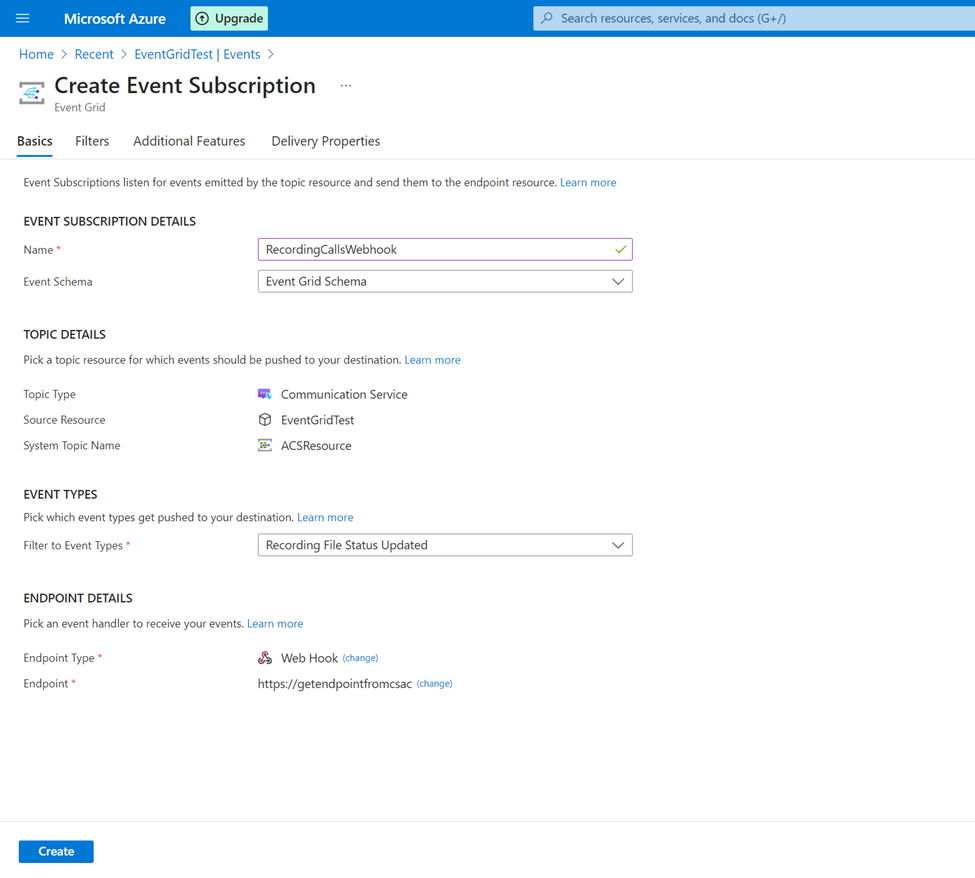Inkomende oproepen, gespreksopname en sms-services instellen
Azure Communication Services kan worden geïntegreerd met Azure Event Grid om realtime meldingen te verzenden voor chat-, telefonie-, sms-, video- en spraakoproepgebeurtenissen. Azure Event Grid gebruikt op zijn beurt gebeurtenisabonnementen om gebeurtenisberichten door te sturen naar abonnees.
Om gespreksopname en sms-services in te schakelen, moet u eerst uw toepassingen configureren om naar Azure Communication Services-gebeurtenissen te luisteren door Systeemonderwerpen voor gebeurtenisrasters te registreren. Abonneer u vervolgens op de specifieke binnenkomende oproep, oproepopname of SMS-gebeurtenissen door Event Grid-abonnementen te maken in de Azure Portal.
Belangrijk
- U moet eigenaar zijn van de App-registratie om Event Grid-abonnementen te kunnen maken.
- U kunt slechts één webhook-eindpunt tegelijk instellen met behulp van de volgende procedure. Om inkomende oproepen, sms-berichten en gespreksopnameservices in te schakelen, moet u de procedure herhalen om het webhook-eindpunt voor elk van deze services in te stellen.
- U moet voor elk type evenement een nieuw evenementabonnement maken. Werk een bestaand evenementabonnement niet bij door het evenementtype te wijzigen.
- Wanneer u uw gebeurtenisabonnement verbindt, moet u dezelfde toepassings-id (client) en tenant-id (directory) gebruiken voor de app-registratie als toen u voor het eerst verbinding maakte met uw Azure-resource. Ga naar Toepassings- en tenant-id's ophalen uit de Power Apps-portal om de gebeurtenisraster-app en tenant-id's op te halen.
Systeemonderwerp voor gebeurtenisrasters maken
Open de service Systeemonderwerpen voor gebeurtenisrasters in de Azure-portal.
Maak een nieuw systeemonderwerp voor gebeurtenisrasters en voeg op het tabblad Basiskennis de volgende informatie toe:
Ondewerptype: Azure Communication Services
Abonnement: selecteer uw abonnement.
Resourcegroep: selecteer de resourcegroep waarin uw Azure Communication Services-resource zich bevindt.
Resource: selecteer de Azure Communication Services-resource die u wilt verbinden met Dynamics 365 Customer Service.
Geef de naam op in de sectie Details van systeemonderwerp.
Meer informatie is te vinden op Een systeemonderwerp voor gebeurtenisrasters maken en implementeren.
Selecteer op de pagina Systeemonderwerp voor gebeurtenisraster de koppeling Abonnement.
Selecteer op de pagina voor resourceabonnementen de optie Instellingen>Resourceproviders en controleer vervolgens of de provider Microsoft.EventGrid wordt vermeld als Geregistreerd. Als het gebeurtenisraster niet is geregistreerd, selecteert u vervolgens de record en Opnieuw registreren om deze te registeren.
Stel de webhook voor inkomende oproepen in
Open de resource in de Azure-portal Selecteer Gebeurtenis en selecteer vervolgens Abonnement op gebeurtenis.
Voer op het tabblad Basisprincipes de volgende details in:
Naam: voer een naam in voor het gebeurtenisabonnement voor opname.
Gebeurtenisschema: selecteer Schema voor gebeurtenisraster in de lijst.
Onderwerptypen: selecteer Azure Communication Services in de lijst.
Abonnement: selecteer uw abonnement in de lijst.
Resourcegroep: selecteer de resourcegroep.
Resource: selecteer de resource.
Naam van systeemonderwerp: dit veld wordt automatisch gevuld met de systeemonderwerpnaam die u hebt gemaakt. Als u echter meerdere waarden ziet, selecteert u de specifieke systeemonderwerpnaam in de lijst.
Filteren op gebeurtenistypen: u kunt gebeurtenissen filteren op oproepopname, binnenkomende oproepen of sms-diensten.
- Als u gebeurtenistypen voor oproepservices wilt filteren, selecteert u Inkomende oproep in de lijst.
Type eindpunt: selecteer Webhook in de lijst.
Eindpunt: selecteer selecteer een eindpunt en voer vervolgens het inkomende gesprek en het webhook-eindpunt in vanuit het Customer Service-beheercentrum of Contact Center-beheercentrum. Ga naar Kanalen>Telefoonnummers>Geavanceerd>Azure Communication Services beheren om de volgende webhook-eindpunten op te halen:
Selecteer het tabblad Extra functies, schakel het selectievakje Microsoft Entra-verificatie gebruiken in en voer daarna de volgende details in. Meer informatie over deze waarden vindt u in de sectie Verkrijg toepassings- en tenant-id's van de Power Apps portal in dit artikel.
- Microsoft Entra-tenant-id: voer de tenant-id (directory-id) van uw Azure-resource in.
- Microsoft Entra-toepassings-id of URI: voer de toepassings-id (client-id) van uw Azure-resource in.
Belangrijk
Zorg ervoor dat u bij Tenant-id voor Microsoft Entra en Toepassings-id of -URl van Microsoft Entra de waarden invoert die overeenkomen met de waarden die in uw organisatie zijn gedefinieerd. Het synchroniseren kan tot 15 minuten duren. Als u een foutmelding krijgt zoals "Webhook validation handshake failed", controleer dan de inloggegevens en probeer de stap na een paar minuten opnieuw.
Selecteer Maken om het eindpunt voor gebeurtenisabonnementen voor opnamen te maken.
Webhook voor gespreksopname instellen
Volg de stappen in De webhook voor inkomende oproepen instellen, maar selecteer in het filter op gebeurtenistype Selecteer status opnamebestand bijgewerkt in de lijst.
Seleceer voor Type eindpunt de optie Webhook in de lijst.
Selecteer voor Eindpunt de optie Een eindpunt selecteren en voer vervolgens het inkomende gesprek en het eindpunt van de webhook voor opname in vanuit het Customer Service-beheercentrum of Contact Center-beheercentrum. Ga naar Kanalen>Telefoonnummers>Geavanceerd>Azure Communication Services beheren>Eindpunt van webhook voor opname.
Selecteer het tabblad Extra functies, schakel het selectievakje Microsoft Entra-verificatie gebruiken in en voer daarna de volgende details in. Ga naar de sectie Gebeurtenisrasterapp en tenant-id's ophalen uit de Power Apps-portal voor meer informatie over deze waarden.
- Microsoft Entra-tenant-id: voer de tenant-id (directory-id) van uw Azure-resource in.
- Microsoft Entra-toepassings-id of URL: voer de toepassings-id (client-id) van uw Azure-resource in.
Selecteer Maken om het eindpunt voor gebeurtenisabonnementen voor opnamen te maken.
Het kan tot 15 minuten duren om te synchroniseren. Als u een foutmelding krijgt zoals "Webhook-validatiehandshake mislukt", probeert u deze stap na een paar minuten opnieuw.
Meer informatie over het configureren van gespreksopnames vindt u op Gespreksopname, transcriptie en realtime vertaling configureren. Raadpleeg Persona's en aangepaste beveiligingsrollen beheren in Customer Service voor informatie over het maken van aangepaste gebruikersrollen voor toegang tot gespreksopnamen.
SMS-webhook instellen
Volg de stappen in de sectie De webhook voor inkomende oproepen instellen, maar selecteer in de lijst bij het filter op gebeurtenistype de opties Sms ontvangen en Sms-bezorgingsrapport ontvangen.
Seleceer voor Type eindpunt de optie Webhook in de lijst.
Selecteer voor Eindpunt de optie Een eindpunt selecteren en voer vervolgens het inkomende gesprek en het eindpunt van de webhook voor opname in vanuit het Contact Center-beheercentrum of het Customer Service-beheercentrum. Ga naar Kanalen>Telefoonnummers>Geavanceerd>Azure Communication Services beheren>Webhook-eindpunt voor sms.
Selecteer het tabblad Extra functies, schakel het selectievakje Microsoft Entra-verificatie gebruiken in en voer daarna de volgende details in. Ga naar de sectie Gebeurtenisrasterapp en tenant-id's ophalen uit de Power Apps-portal voor meer informatie over deze waarden.
- Microsoft Entra-tenant-id: voer de tenant-id (directory-id) van uw Azure-resource in.
- Microsoft Entra-toepassings-id of URL: voer de toepassings-id (client-id) van uw Azure-resource in.
Selecteer Maken om het eindpunt voor gebeurtenisabonnementen voor opnamen te maken.
Het kan tot 15 minuten duren om te synchroniseren. Als u een foutmelding krijgt zoals "Webhook-validatiehandshake mislukt", probeert u deze stap na een paar minuten opnieuw.
De Azure-resource opnieuw verbinden vanuit de bestaande spraakstack met de verbeterde spraakstack
Als u migreert van de bestaande spraakstack naar de uitgebreide spraakstack, kunt u de volgende video gebruiken om te controleren of uw gebeurtenisraster correct is geconfigureerd voor inkomende oproepen en opnamen.
Toepassings-id en tenant-id ophalen van de Power Apps-portal
Notitie
Gebruik deze methode alleen als u problemen ondervindt met het ophalen van de id's uit de Power Apps-portal. Om de ID's van de Azure-portal te verkrijgen, zoekt u naar 'app-registraties' en vindt u de registratie voor uw verbonden Azure Communication Services-bron. Kopieer de toepassings-id (client) om het vak Id van gebeurtenisrasterapp in te vullen en de directory (tenant) id om het vak Tenant-id van gebeurtenisrasterapp in te vullen.
Open de Power Apps-portal en selecteer uw omgeving.
Selecteer in het siteoverzicht Dataverse>Tabellen>Alle.
Zoek naar de tabel Instellingsvermelding voor communicatieproviders en open deze.
Bekijk in de sectie Kolommen en gegevens instellingsvermelding voor communicatieproviders de velden EventGridAppID en EventGripAppTenantID in de kolom Sleutel en noteer de bijbehorende id-waarden uit de kolom Waarden.